Hulu为其用户提供可选的字幕,这些字幕可以在很多方面进行定制。你可以轻松地编辑许多字幕特征,包括字体、文字大小和不透明度。用户还可以通过Hulu在桌面、智能电视或移动流媒体设备上实现这些设置。

如何在Hulu上打开或关闭字幕(桌面)
要通过桌面上的Hulu网站打开或关闭字幕,请遵循以下步骤:
1. 导航到Hulu.com。
2. 登录你的账户。
3. 选择一个标题并允许它开始播放。
4. 选择右下角的 "设置 "图标。
5. 点击字幕和音频。
6. 选择该片的可用语言,或根据你的喜好选择关闭。
7. 当你退出菜单时,Hulu会自动保存你的选择。

如何打开或关闭Hulu上的字幕(移动端)
你也可以在安卓或iOS的Hulu应用程序中启用字幕。要访问字幕设置,请采取以下步骤:
1. 在你的手机上导航到Hulu应用程序。
2. 登录你的账户。
3. 播放你想要的标题。
4. 点击 "设置 "图标。
5. 在 "字幕和标题 "部分选择 "自动"、"打开 "或 "关闭"。
6. 点击X图标,保存您的选择并继续观看内容。
如何打开或关闭Hulu(智能电视)上的字幕
在智能电视上享受Hulu?可以通过以下步骤在电视上直接启用或禁用字幕:
1. 在你的智能电视上导航到Hulu应用程序。
2. 如果需要,请登录你的账户。
3. 选择你想看的标题。
4. 按遥控器上的向上键或在遥控器上向下滑动,打开播放栏。
5. 选择 "设置 "菜单。
6. 选择 "字幕"(Captions & Subtitles)。
7. 根据你的喜好选择打开或关闭。
8. 当你退出菜单时,Hulu会自动保存你的选择。
如何格式化和自定义Hulu字幕(桌面)
使用字幕是一件事。但Hulu允许你根据你使用的设备改变字幕外观的不同元素。这些格式的定制包括字体、风格、颜色和封闭式字幕的大小,可以提高用户体验。
要在桌面上设置自定义闭合字幕,请按照以下步骤进行:
1. 导航到Hulu.com。
2. 选择一个标题并允许其开始播放。
3. 选择 "设置 "图标。
4. 单击 "字幕和音频 "图标。
5. 选择设置。
6. 将你的字幕调整为你想要的任何内容,然后点击完成保存你的选择。
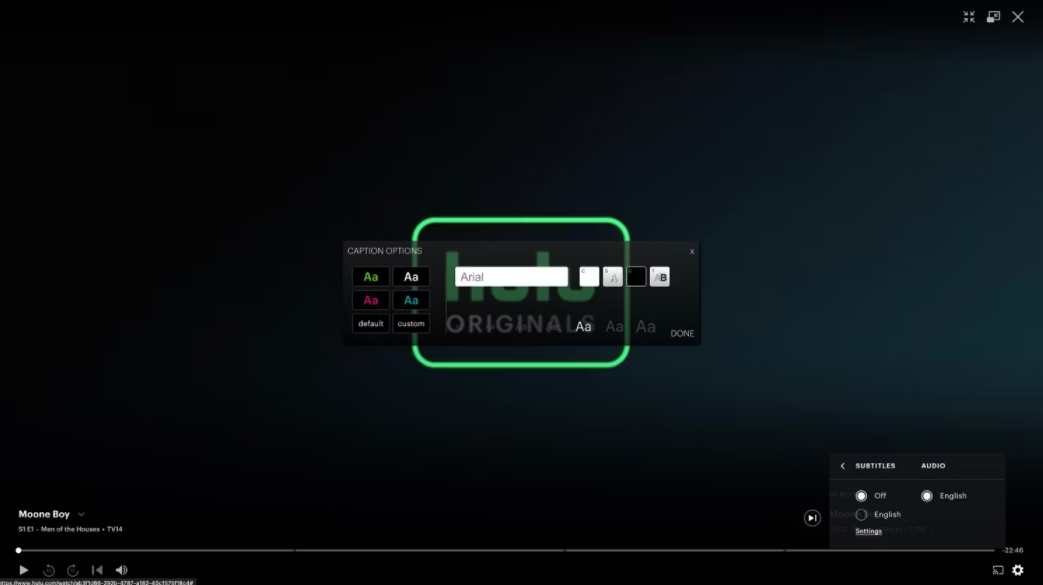
在设置菜单中,你将能够调整这些格式的任何设置:
字体。
文本颜色。
文本大小。
文本不透明度。
阴影样式。
背景不透明度。
背景颜色。
过渡。
如何格式化和自定义Hulu字幕(移动端)
你仍然可以使用Hulu应用程序改变和格式化你的字幕,但步骤将根据你使用的操作系统而改变。
如何在iOS上格式化和自定义Hulu字幕
如果你试图用iOS设备设置格式化偏好,你需要进入设备的设置,并进行以下操作:
1. 在你的移动设备上打开设置应用程序。
2. 选择可访问性。
3. 转到 "字幕和字幕"。
4. 点选风格。
5. 选择一个预设风格,或选择创建新风格,并调整以下内容:
字体。
文字大小。
文本颜色。
背景不透明度。
背景颜色。
边缘样式。
突出显示。
6. 当你完成后,点击保存。
一旦你保存了这些闭合字幕的偏好,在你的iOS设备上观看Hulu时,它们将自动生效。
如何在安卓上格式化和定制Hulu字幕
如果你使用的是任何安卓或Fire平板电脑设备,你将只能编辑文字大小或标题样式。要做到这一点,请采取以下步骤:
1. 在你的移动设备上选择账户。
2. 选择设置。
3. 点选 "字幕和说明"。
4. 选择文字大小或字幕样式。
5. 退出设置菜单,保存你的选择。
如何格式化和定制Hulu的字幕(智能电视)
要在智能电视上设置自定义闭合字幕,请采取以下步骤:
1. 在Hulu首页,选择 "账户 "图标。
2. 选择设置。
3. 选择 "字幕和字幕"。
4. 调整封闭式字幕以适应你的格式偏好。
5. 选择遥控器上的返回按钮,保存你的偏好。
用字幕定制你的Hulu体验
Hulu的可定制字幕允许在你的流媒体体验中实现更多的可及性和个人偏好。虽然许多流媒体服务允许你启用或禁用字幕,但Hulu更进一步,允许用户自定义字幕的许多格式设置。
版权声明:文章仅代表作者观点,版权归原作者所有,欢迎分享本文,转载请保留出处!


